Cách loại bỏ hoàn toàn delta search khỏi trình duyệt Chrome, Firefox, IE
Delta search đã làm nhiều người khó chịu sau đây là cách giải quyết vấn đề này
Bước 1: Gỡ bỏ Delta search từ máy tính của bạn
Đồng bằng tìm kiếm đã cài đặt một số chương trình trên máy tính của bạn mà chúng tôi sẽ cần phải gỡ bỏ cài đặt.
1. Để gỡ bỏ cài đặt Delta search chương trình từ máy tính của bạn, click vào nút Start, sau đó chọn Control Panel , và click vào Uninstall a program.
2. Nếu bạn là một người dùng Windows 8, bạn có thể nhấp chuột phải vào một góc phía dưới bên trái nóng (trước đây gọi là nút Start) và chọn Bảng điều khiển từ đó, sau đó chọn Gỡ bỏ một chương trình.
Kết và gỡ bỏ cài đặt Delta Chrome Thanh công cụ , thanh công cụ Delta , Yontoo , BrowserProtect và Mixi.DJ từ máy tính của bạn.
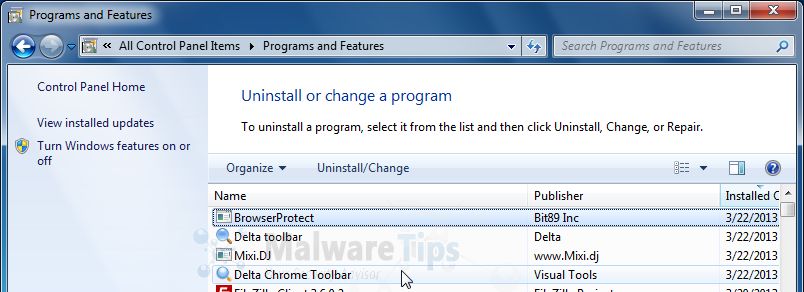
Xin lưu ý rằng trên một số máy tính các chương trình này có thể có một tên khác nhau, tìm kiếm cho bất kỳ chương trình được phát triển bởi Delta và gỡ bỏ cài đặt nó từ máy tính của bạn.
Bởi vì Delta được cài đặt với các chương trình bổ sung khác, chúng tôi khuyên bạn nên tìm kiếm và gỡ bỏ cài đặt bất kỳ chương trình không mong muốn hoặc không biết khác từ máy tính của bạn.
Bước 2: Hủy bỏ Delta search còn sót lại từ trình duyệt của bạn
Delta search đã cài đặt một phần mở rộng trình duyệt được phát triển bởi Montera Tehnologies, đã thay đổi trang chủ của bạn để Delta-search.com , và đã thay đổi công cụ tìm kiếm mặc định của bạn.
Loại bỏ Delta search từ Internet Explorer
1. Loại bỏ Delta search tiện ích từ Internet Explorer.
Khi bạn gỡ bỏ cài đặt Iminent cho Internet Explorer từ máy tính của bạn, các Iminent tiện ích sẽ tự động được loại bỏ khỏi Internet Explorer, tuy nhiên chúng ta cần phải kiểm tra xem họ đã gỡ cài đặt.
Mở Internet Explorer, sau đó nhấp vào biểu tượng dụng cụ ( Công cụ cho người dùng Windows XP) ở trên cùng (bên phải) và sau đó chọnManage add-on .
( Công cụ cho người dùng Windows XP) ở trên cùng (bên phải) và sau đó chọnManage add-on .

Từ Toolbars and Extensions tab, select Delta Toolbar, Delta Helper Object, and Yontoo add-ons, và click on Disable.
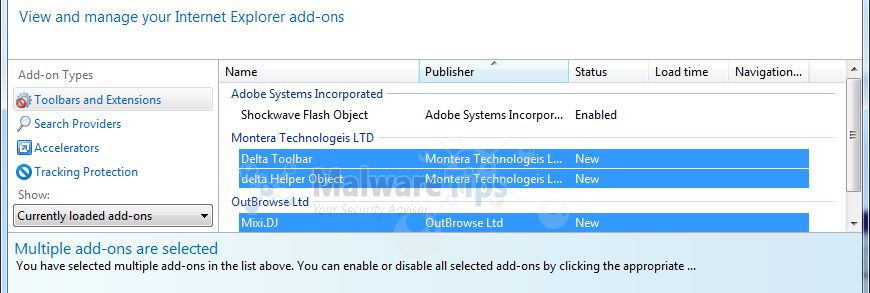
2. Thiết lập Internet Explorer công cụ tìm kiếm mặc định từ delta search (delta-search.com) cho Bing.
Để thay đổi công cụ tìm kiếm mặc định của bạn, nhấp chuột vào biểu tượng dụng cụ , chọn Manage Add-ons , và sau đó, dưới Add-on loại , nhấp vào Search Providers .
, chọn Manage Add-ons , và sau đó, dưới Add-on loại , nhấp vào Search Providers .
Chọn Bing và nhấp vào Set Default.
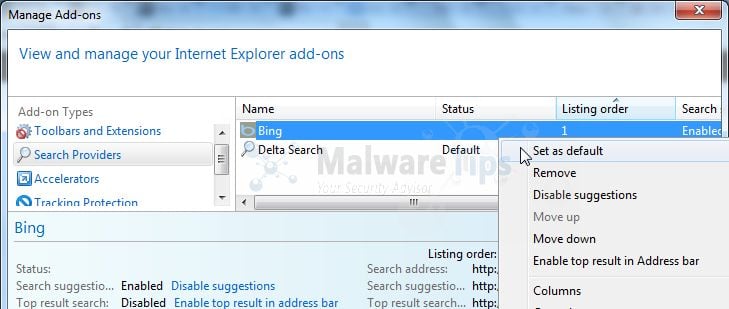
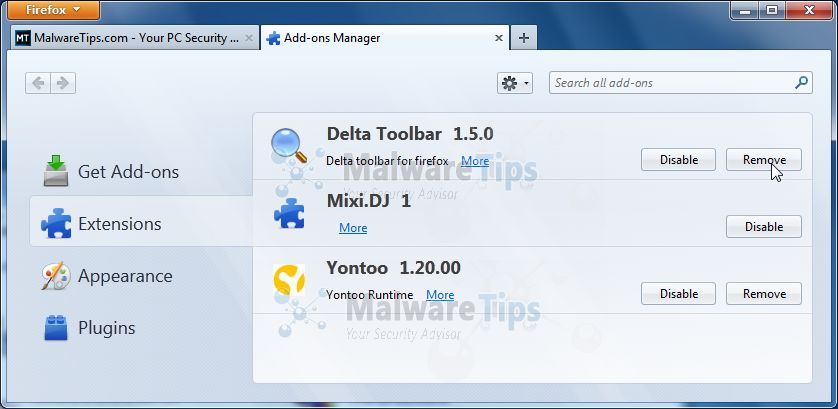
Để thiết lập lại công cụ tìm kiếm và trang chủ mặc định của họ, chúng tôi sẽ sử dụng SearchReset extension.This add-on rất đơn giản: vào cài đặt, sao lưu và sau đó thiết lập lại sở thích của bạn tìm kiếm và trang chủ để giá trị mặc **định của họ, và sau đó tự gỡ cài đặt. Điều này ảnh hưởng đến thanh tìm kiếm, tìm kiếm thanh URL, và trang chủ.
Bạn có thể tải về SearchReset từ liên kết dưới đây, và sau đó chúng tôi sẽ chỉ cần phải cài đặt nó để trở lại Firefox để các thiết lập mặc định của nó.
https://addons.mozilla.org/en-US/fir...n/searchreset/ (Liên kết này sẽ mở một trang web từ nơi bạn có thể tải về phần mở rộng SearchReset Firefox)
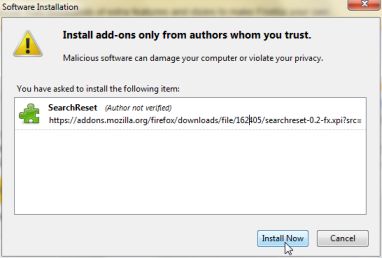
Loại bỏ Delta Tìm kiếm từ Google Chrome
Loại bỏ Delta search mở rộng từ Google Chrome.
Nhấp vào trình đơn Chrome Chrome đơn nút trên thanh công cụ của trình duyệt, chọn Cài đặt và sau đó nhấn vào Tiện ích mở rộng .
nút trên thanh công cụ của trình duyệt, chọn Cài đặt và sau đó nhấn vào Tiện ích mở rộng .
Trong Phần mở rộng tab, loại bỏ (bằng cách nhấp vào Recycle Bin) các thanh công cụ Delta , Mixi.DJ và Yontoo mở rộng từ Google Chrome của mình.

2.Thiết lập công cụ tìm kiếm mặc định của Google Chrome từ Delta Tìm kiếm với Google.
Nhấp vào trình đơn Chrome Chrome đơn nút, sau đó chọn Cài đặt và bấm vào Quản lý công cụ tìm kiếm trong phần tìm kiếm.
Chrome đơn nút, sau đó chọn Cài đặt và bấm vào Quản lý công cụ tìm kiếm trong phần tìm kiếm.
Trong Công cụ tìm kiếm hộp thoại xuất hiện, chọn Google và nhấp vào Mặc định Hãy nút xuất hiện ở hàng. Tìm kiếm Delta Tìm kiếm trong công cụ tìm kiếm danh sách, và nhấn X nút xuất hiện ở cuối hàng.
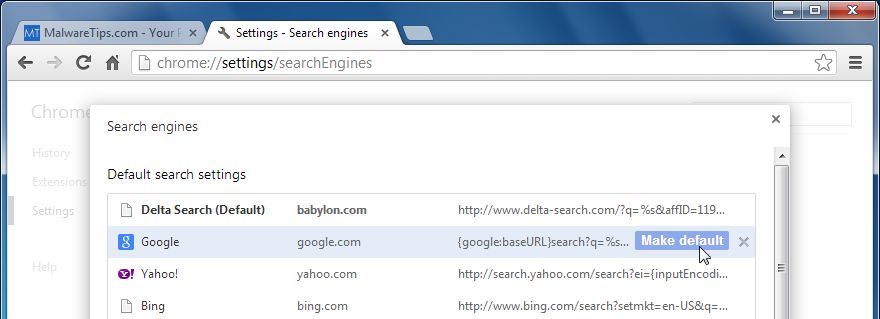
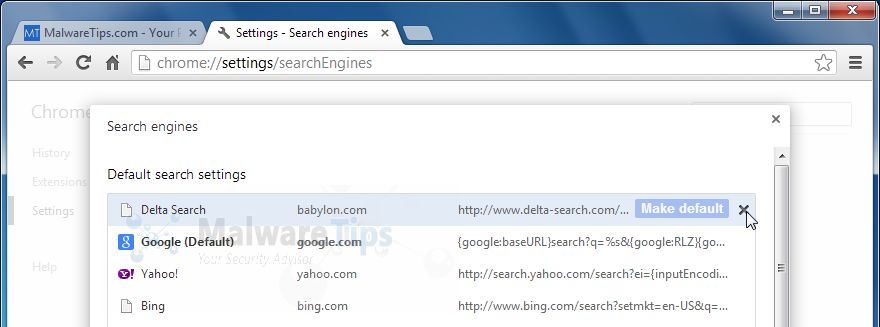
3.Thay đổi trang chủ của Google Chrome từ delta-search.com để mặc định của nó .
delta search đã thay đổi cài đặt Google của bạn để mở trang web của họ bất cứ khi nào bạn bắt đầu trình duyệt của bạn, vì vậy chúng tôi sẽ cần phải trở lại sự thay đổi này.
Nhấp vào trình đơn Chrome Chrome đơn nút, sau đó chọn Cài đặt và click vào một trang New Tab trong Khi khởi động.
Chrome đơn nút, sau đó chọn Cài đặt và click vào một trang New Tab trong Khi khởi động.
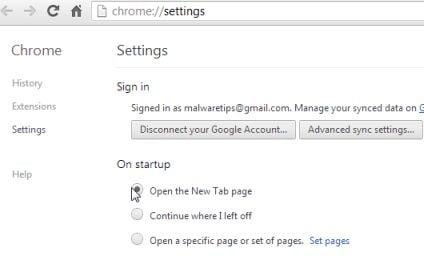
Bước 3: Hủy bỏ Delta khóa registry Tìm kiếm với AdwCleaner.
1. Bạn có thể tải về AdwCleaner từ liên kết dưới đây. http://general-changelog-team.fr/fr/...e/2-adwcleaner ( liên kết này sẽ tự động tải về AdwCleaner trên máy tính của bạn )
2. Trước khi bắt đầu tiện ích này, đóng tất cả các chương trình đang mở và các trình duyệt internet.
3. Kích đúp vào adwcleaner.exe để chạy công cụ này.
4. Bấm vào Xóa , sau đó xác nhận mỗi lần với Ok .

5.Máy tính của bạn sẽ được khởi động lại tự động. Một tập tin văn bản sẽ mở sau khi khởi động lại.
Bước 1: Gỡ bỏ Delta search từ máy tính của bạn
Đồng bằng tìm kiếm đã cài đặt một số chương trình trên máy tính của bạn mà chúng tôi sẽ cần phải gỡ bỏ cài đặt.
1. Để gỡ bỏ cài đặt Delta search chương trình từ máy tính của bạn, click vào nút Start, sau đó chọn Control Panel , và click vào Uninstall a program.
2. Nếu bạn là một người dùng Windows 8, bạn có thể nhấp chuột phải vào một góc phía dưới bên trái nóng (trước đây gọi là nút Start) và chọn Bảng điều khiển từ đó, sau đó chọn Gỡ bỏ một chương trình.
Kết và gỡ bỏ cài đặt Delta Chrome Thanh công cụ , thanh công cụ Delta , Yontoo , BrowserProtect và Mixi.DJ từ máy tính của bạn.
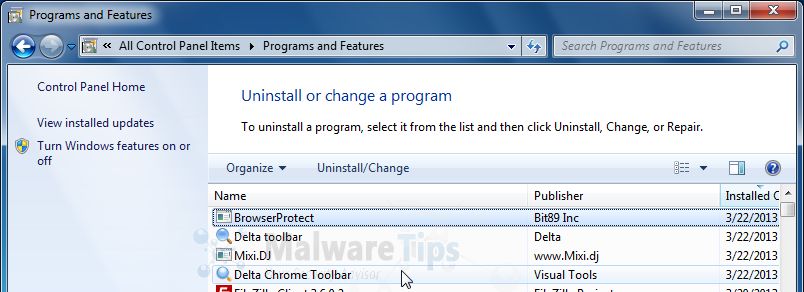
Xin lưu ý rằng trên một số máy tính các chương trình này có thể có một tên khác nhau, tìm kiếm cho bất kỳ chương trình được phát triển bởi Delta và gỡ bỏ cài đặt nó từ máy tính của bạn.
Bởi vì Delta được cài đặt với các chương trình bổ sung khác, chúng tôi khuyên bạn nên tìm kiếm và gỡ bỏ cài đặt bất kỳ chương trình không mong muốn hoặc không biết khác từ máy tính của bạn.
Bước 2: Hủy bỏ Delta search còn sót lại từ trình duyệt của bạn
Delta search đã cài đặt một phần mở rộng trình duyệt được phát triển bởi Montera Tehnologies, đã thay đổi trang chủ của bạn để Delta-search.com , và đã thay đổi công cụ tìm kiếm mặc định của bạn.
Loại bỏ Delta search từ Internet Explorer
1. Loại bỏ Delta search tiện ích từ Internet Explorer.
Khi bạn gỡ bỏ cài đặt Iminent cho Internet Explorer từ máy tính của bạn, các Iminent tiện ích sẽ tự động được loại bỏ khỏi Internet Explorer, tuy nhiên chúng ta cần phải kiểm tra xem họ đã gỡ cài đặt.
Mở Internet Explorer, sau đó nhấp vào biểu tượng dụng cụ

Từ Toolbars and Extensions tab, select Delta Toolbar, Delta Helper Object, and Yontoo add-ons, và click on Disable.
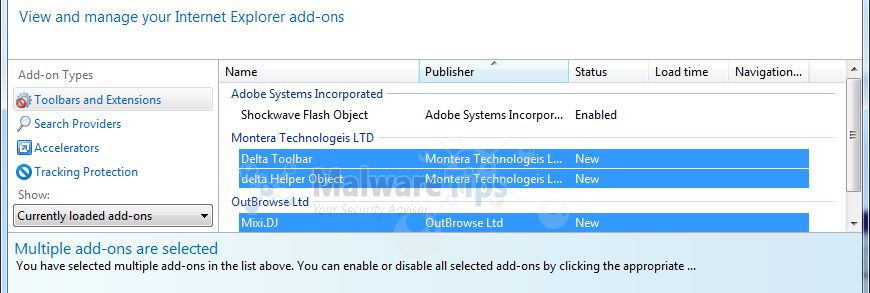
2. Thiết lập Internet Explorer công cụ tìm kiếm mặc định từ delta search (delta-search.com) cho Bing.
Để thay đổi công cụ tìm kiếm mặc định của bạn, nhấp chuột vào biểu tượng dụng cụ
Chọn Bing và nhấp vào Set Default.
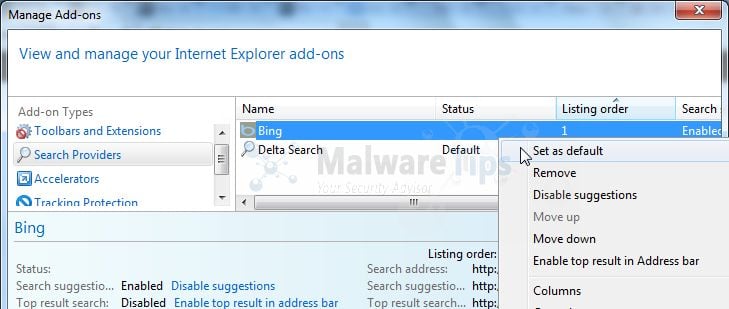
Để loại bỏ delta-search.com từ Internet Explorer, chọn Delta Tìm kiếm và click vào Remove .
3. Thay đổi trang chủ Internet Explorer của bạn từ delta-search.com để mặc định của nó
Để thay đổi trang chủ của bạn, bấm vào biểu tượng dụng cụ , chọn Internet Explore options, và trong General tab, Home page ,click vàoUse default để khôi phục lại Internet Explorer trang chủ mặc định.
, chọn Internet Explore options, và trong General tab, Home page ,click vàoUse default để khôi phục lại Internet Explorer trang chủ mặc định.
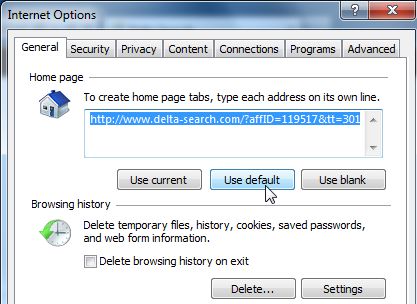
Loại bỏ Delta search từ Mozilla Firefox
1. Loại bỏ Delta search mở rộng từ Internet Explorer.
Ở phía trên của cửa sổ Firefox, nhấp vào cam nút Firefox , sau đó chọn Add-ons .

Chọn mở rộng tab (Extensions), sau đó loại bỏ Delta Toolbar, Mixi.DJ và Yontoo mở rộng từ trình duyệt Mozilla Firefox.
3. Thay đổi trang chủ Internet Explorer của bạn từ delta-search.com để mặc định của nó
Để thay đổi trang chủ của bạn, bấm vào biểu tượng dụng cụ
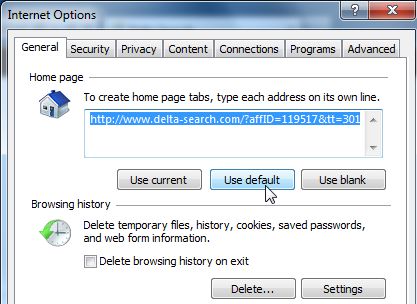
Loại bỏ Delta search từ Mozilla Firefox
1. Loại bỏ Delta search mở rộng từ Internet Explorer.
Ở phía trên của cửa sổ Firefox, nhấp vào cam nút Firefox , sau đó chọn Add-ons .

Chọn mở rộng tab (Extensions), sau đó loại bỏ Delta Toolbar, Mixi.DJ và Yontoo mở rộng từ trình duyệt Mozilla Firefox.
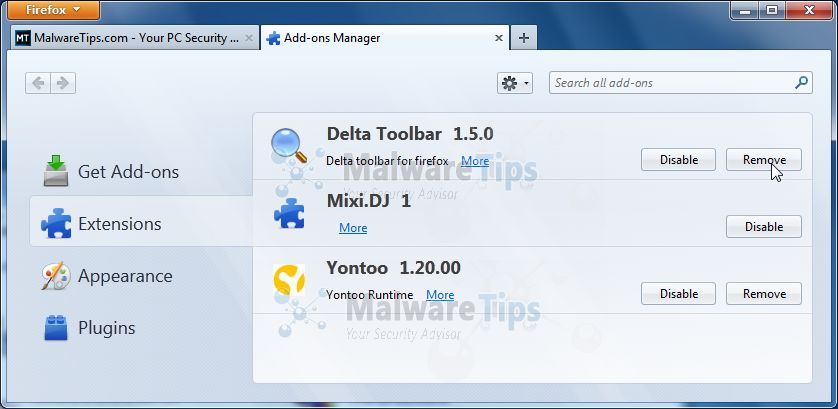
2. Thiết lập công cụ tìm kiếm mặc định của bạn và trang chủ từ Delta-search.com . để mặc định của họ
Để thiết lập lại công cụ tìm kiếm và trang chủ mặc định của họ, chúng tôi sẽ sử dụng SearchReset extension.This add-on rất đơn giản: vào cài đặt, sao lưu và sau đó thiết lập lại sở thích của bạn tìm kiếm và trang chủ để giá trị mặc **định của họ, và sau đó tự gỡ cài đặt. Điều này ảnh hưởng đến thanh tìm kiếm, tìm kiếm thanh URL, và trang chủ.
Bạn có thể tải về SearchReset từ liên kết dưới đây, và sau đó chúng tôi sẽ chỉ cần phải cài đặt nó để trở lại Firefox để các thiết lập mặc định của nó.
https://addons.mozilla.org/en-US/fir...n/searchreset/ (Liên kết này sẽ mở một trang web từ nơi bạn có thể tải về phần mở rộng SearchReset Firefox)
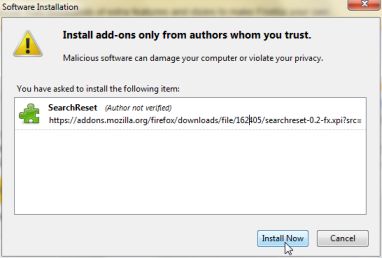
Loại bỏ Delta Tìm kiếm từ Google Chrome
Loại bỏ Delta search mở rộng từ Google Chrome.
Nhấp vào trình đơn Chrome Chrome đơn
 nút trên thanh công cụ của trình duyệt, chọn Cài đặt và sau đó nhấn vào Tiện ích mở rộng .
nút trên thanh công cụ của trình duyệt, chọn Cài đặt và sau đó nhấn vào Tiện ích mở rộng . Trong Phần mở rộng tab, loại bỏ (bằng cách nhấp vào Recycle Bin) các thanh công cụ Delta , Mixi.DJ và Yontoo mở rộng từ Google Chrome của mình.

2.Thiết lập công cụ tìm kiếm mặc định của Google Chrome từ Delta Tìm kiếm với Google.
Nhấp vào trình đơn Chrome
 Chrome đơn nút, sau đó chọn Cài đặt và bấm vào Quản lý công cụ tìm kiếm trong phần tìm kiếm.
Chrome đơn nút, sau đó chọn Cài đặt và bấm vào Quản lý công cụ tìm kiếm trong phần tìm kiếm. Trong Công cụ tìm kiếm hộp thoại xuất hiện, chọn Google và nhấp vào Mặc định Hãy nút xuất hiện ở hàng. Tìm kiếm Delta Tìm kiếm trong công cụ tìm kiếm danh sách, và nhấn X nút xuất hiện ở cuối hàng.
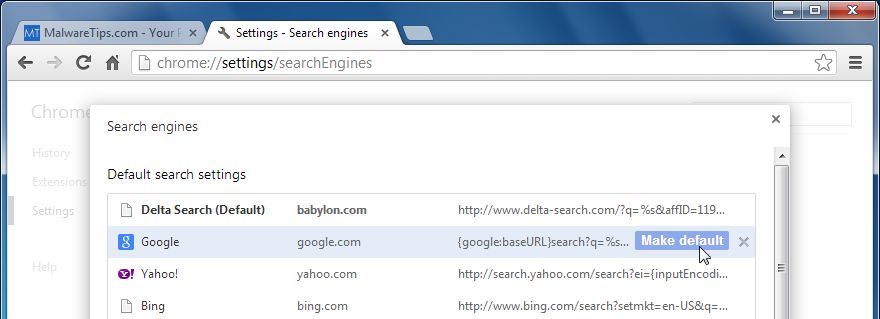
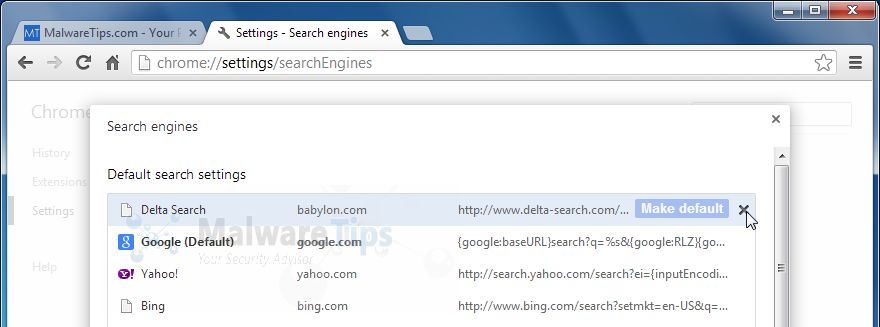
3.Thay đổi trang chủ của Google Chrome từ delta-search.com để mặc định của nó .
delta search đã thay đổi cài đặt Google của bạn để mở trang web của họ bất cứ khi nào bạn bắt đầu trình duyệt của bạn, vì vậy chúng tôi sẽ cần phải trở lại sự thay đổi này.
Nhấp vào trình đơn Chrome
 Chrome đơn nút, sau đó chọn Cài đặt và click vào một trang New Tab trong Khi khởi động.
Chrome đơn nút, sau đó chọn Cài đặt và click vào một trang New Tab trong Khi khởi động.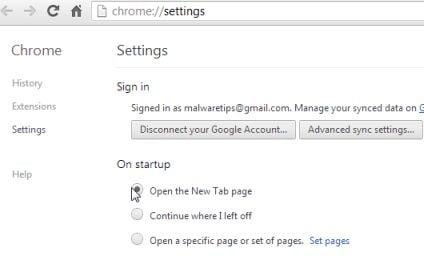
Bước 3: Hủy bỏ Delta khóa registry Tìm kiếm với AdwCleaner.
1. Bạn có thể tải về AdwCleaner từ liên kết dưới đây. http://general-changelog-team.fr/fr/...e/2-adwcleaner ( liên kết này sẽ tự động tải về AdwCleaner trên máy tính của bạn )
2. Trước khi bắt đầu tiện ích này, đóng tất cả các chương trình đang mở và các trình duyệt internet.
3. Kích đúp vào adwcleaner.exe để chạy công cụ này.
4. Bấm vào Xóa , sau đó xác nhận mỗi lần với Ok .

5.Máy tính của bạn sẽ được khởi động lại tự động. Một tập tin văn bản sẽ mở sau khi khởi động lại.
6.Tiếp theo, kích đúp vào adwcleaner.exe để chạy công cụ này.
7.Bấm vào Uninstall , sau đó xác nhận với có để loại bỏ tiện ích này từ máy tính của bạn.
Đến đây các bạn đã gỡ được delta search
Đến đây các bạn đã gỡ được delta search
Do lần đầu chia sẻ bài nên có nhiều sai sót mong ae thông cảm 

Chuc các bạn thành công!
Nguồn tổng hợp





0 comments :
Post a Comment